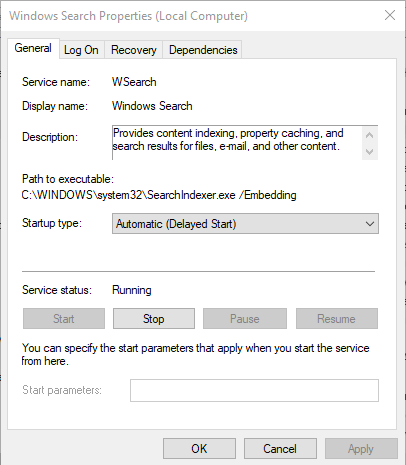- Windows 11 Search Highlights เป็นฟังก์ชันของระบบที่น่าประทับใจ ซึ่งช่วยให้คุณบันทึกช่วงเวลาที่โดดเด่นที่สุดได้
- เพื่อใช้ประโยชน์จากคุณลักษณะนี้ คุณจะต้องเรียกใช้ Windows builds เฉพาะ
- หากคุณต้องการปิดการใช้งาน Windows 11 Search Highlights จำไว้ว่าคุณสามารถทำได้ง่ายๆ ผ่านเมนูการตั้งค่าหลัก
![วิธีปิดการใช้งานไฮไลท์การค้นหาของ Windows 11 [คู่มือฉบับย่อ]](/f/56bb0e1d1d3cbc4ab97bc553c4891019.jpg)
Xติดตั้งโดยคลิกดาวน์โหลดไฟล์
- ดาวน์โหลด Restoro PC Repair Tool ที่มาพร้อมกับสิทธิบัตรเทคโนโลยี (มีสิทธิบัตร ที่นี่).
- คลิก เริ่มสแกน เพื่อค้นหาปัญหาของ Windows 11 ที่อาจทำให้เกิดปัญหากับพีซี
- คลิก ซ่อมทั้งหมด เพื่อแก้ไขปัญหาที่ส่งผลต่อความปลอดภัยและประสิทธิภาพของคอมพิวเตอร์ของคุณ
- Restoro ถูกดาวน์โหลดโดย 0 ผู้อ่านในเดือนนี้
ผู้ผลิตของ Microsoft เปิดตัวฟีเจอร์ไฮไลท์การค้นหาใหม่สำหรับ Windows 11 หากคุณไม่แน่ใจว่าสิ่งนี้เกี่ยวกับอะไร โปรดทราบว่าไฮไลต์การค้นหาจะขยายฟังก์ชันการค้นหาของระบบปฏิบัติการ
บันทึก
ไฮไลต์การค้นหากำหนดให้คุณต้องเรียกใช้ Windows 11 รุ่น 22572 ขึ้นไป และ Windows 10 รุ่น 19044.1618 (KB 5011543) ขึ้นไป ในขณะที่เขียนบทความ คุณลักษณะนี้ยังคงเผยแพร่สู่คนวงใน
ในเรื่องนี้ คุณสามารถเน้นย้ำทุกสิ่งที่พิเศษเกี่ยวกับช่วงเวลาของผู้ใช้ เช่น ช่วงเวลาที่น่าประทับใจของวัน หรือเนื้อหาจากองค์กร
ดังนั้น สิ่งเหล่านี้ทำให้เราตื่นเต้น เพราะช่วยให้ผู้ใช้เรียนรู้เกี่ยวกับเหตุการณ์สำคัญรอบตัวพวกเขา บนอินเทอร์เน็ต ในโลก และในองค์กรของคุณ
คุณลักษณะนี้มาพร้อมกับช่วงเวลาสำคัญๆ เช่น วันหยุด วันครบรอบ และช่วงเวลาแห่งการศึกษาอื่นๆ อย่างทันท่วงที สิ่งนี้เกิดขึ้นทั้งทั่วโลกและในภูมิภาคของคุณ
อย่างไรก็ตาม มันอาจกลายเป็นสิ่งที่ทำให้ไขว้เขวและทำให้ส่วนต่อประสานการค้นหาที่มีประโยชน์ยุ่งเหยิง ในเรื่องนี้ ดูเหมือนว่าผู้ใช้บางคนสนใจที่จะค้นพบวิธีปิดการใช้งาน Windows 11 Search Highlights
ฉันจะปิดการใช้งานไฮไลท์การค้นหาของ Windows 11 ได้อย่างไร
- ใช้แป้นพิมพ์ลัดนี้เพื่อเปิด การตั้งค่า Windows 11: Windows + ฉัน.
- จากบานหน้าต่างด้านซ้าย ให้คลิกที่ความเป็นส่วนตัวและความปลอดภัย.

- ภายใต้ค้นหาการตั้งค่า.
- ปิดการใช้งาน แสดงไฮไลท์การค้นหา.
- 3 วิธีในการเปิดใช้งาน TLS 1.2 บน Windows Editions ทั้งหมดในปี 2022
- พีซีรีสตาร์ทเมื่อเล่นเกม? 7 วิธีในการแก้ไขอย่างรวดเร็ว
- Microsoft Dev Box คืออะไรและคุณใช้งานอย่างไร
ดังนั้นนี่คือคู่มือที่คุณจะต้องบันทึกไว้ที่ไหนสักแห่ง เผื่อว่าคุณจะต้องปิดการใช้งาน Windows 11 Search Highlights อย่างรวดเร็ว
ในกรณีที่คุณไม่ต้องการให้อินเทอร์เฟซการค้นหาเต็มไปด้วยการค้นหาและข้อมูลที่มีแนวโน้มไม่ต้องการ นี่เป็นขั้นตอนที่ง่ายที่สุดในการปิด
Microsoft พร้อมที่จะนำคุณสมบัติใหม่ที่น่าประทับใจมาสู่ระบบปฏิบัติการล่าสุด เรื่องนี้เราขอแนะนำอย่างยิ่งให้ตรวจสอบ วิธีเปิดใช้งานแท็บ Windows 11 File Explorer.
คุณกำลังเผชิญกับคำถามที่เกี่ยวข้องอื่น ๆ หรือไม่? รู้สึกอิสระที่จะใช้ส่วนความคิดเห็นด้านล่าง
 ยังคงมีปัญหา?แก้ไขด้วยเครื่องมือนี้:
ยังคงมีปัญหา?แก้ไขด้วยเครื่องมือนี้:
- ดาวน์โหลดเครื่องมือซ่อมแซมพีซีนี้ ได้รับการจัดอันดับยอดเยี่ยมใน TrustPilot.com (การดาวน์โหลดเริ่มต้นในหน้านี้)
- คลิก เริ่มสแกน เพื่อค้นหาปัญหาของ Windows ที่อาจทำให้เกิดปัญหากับพีซี
- คลิก ซ่อมทั้งหมด เพื่อแก้ไขปัญหาเกี่ยวกับเทคโนโลยีที่จดสิทธิบัตร (ส่วนลดพิเศษสำหรับผู้อ่านของเรา)
Restoro ถูกดาวน์โหลดโดย 0 ผู้อ่านในเดือนนี้
![แถบค้นหาของ Windows 10 ที่ไม่มี Cortana [คู่มือฉบับสมบูรณ์]](/f/a2b9a2c7ec640a98527b888fdba7760f.jpg?width=300&height=460)